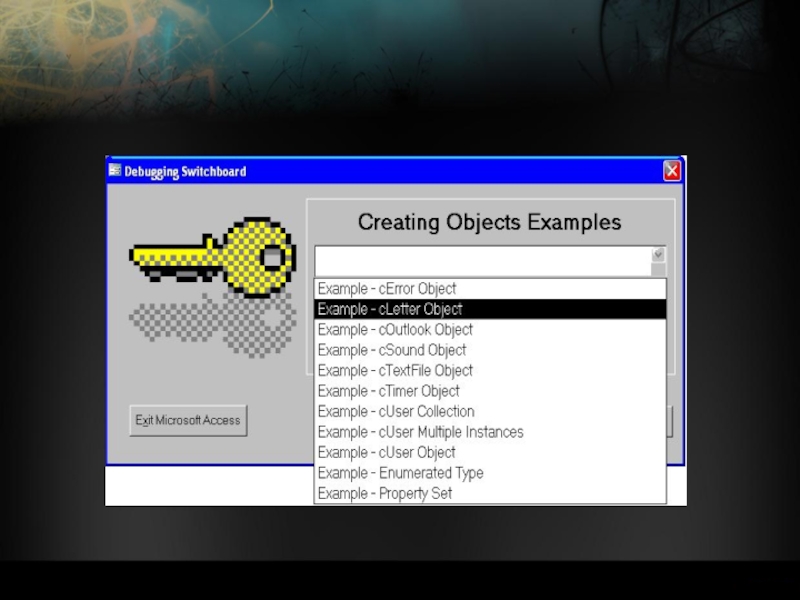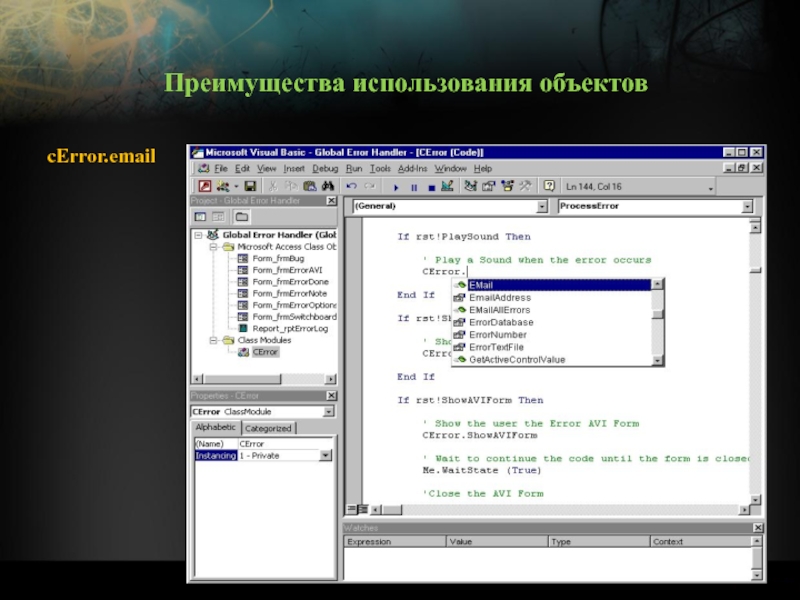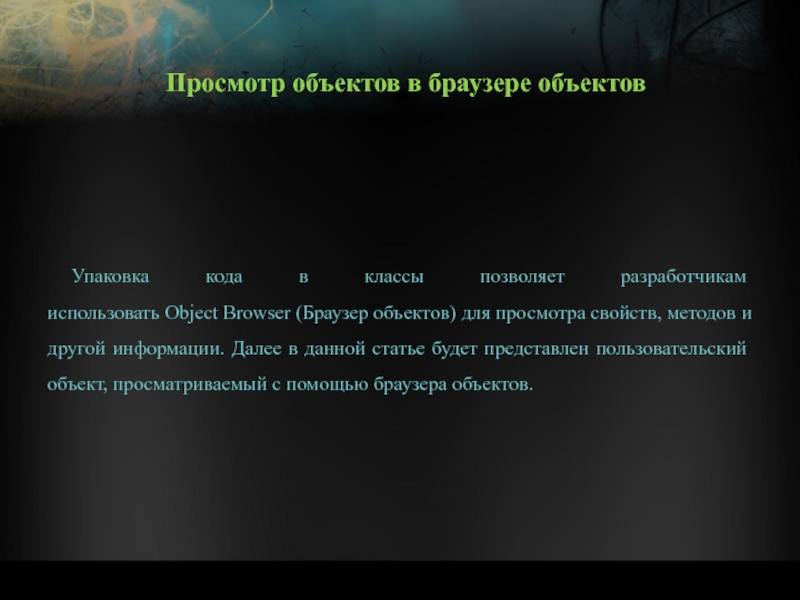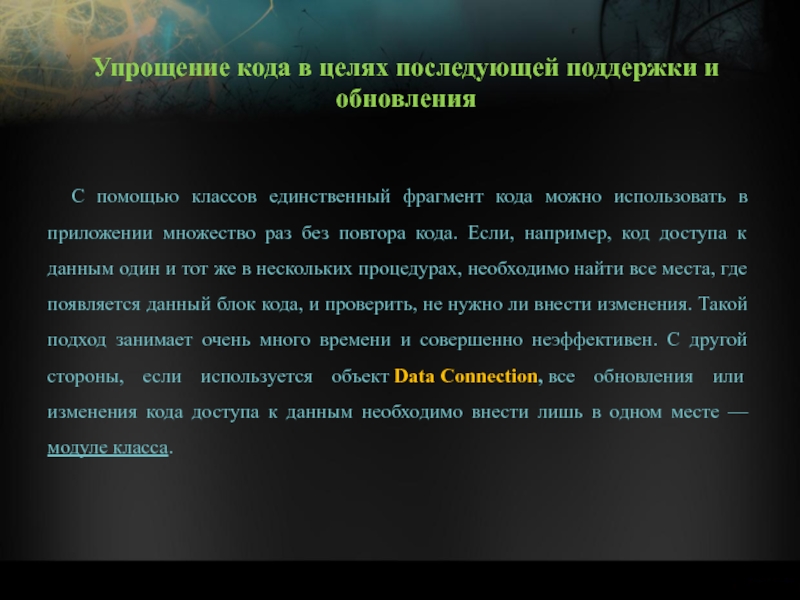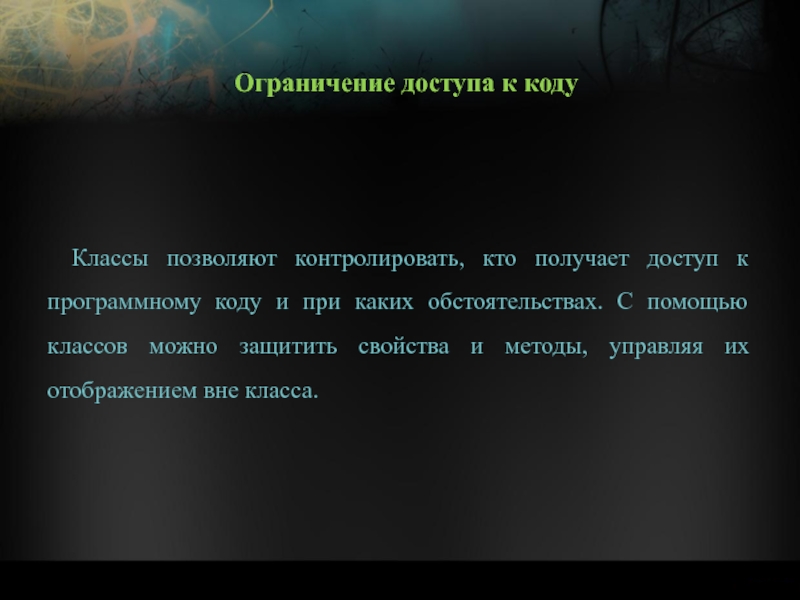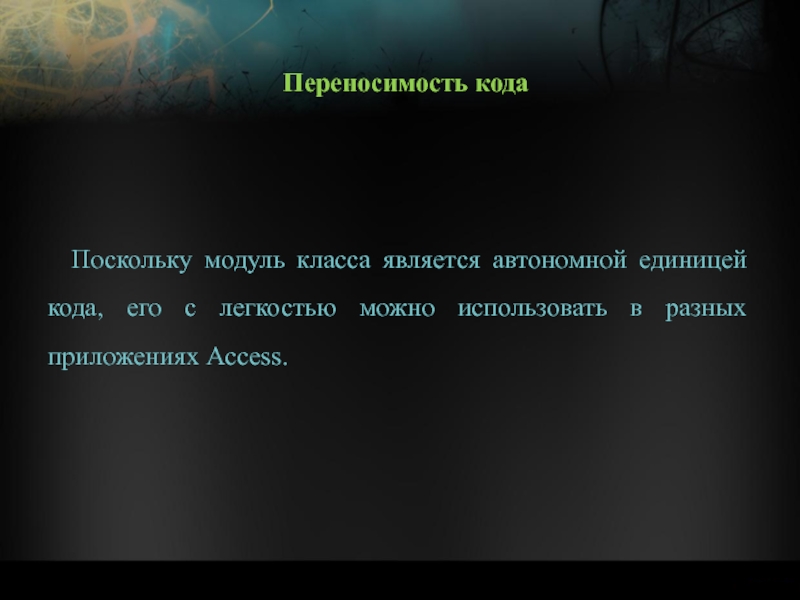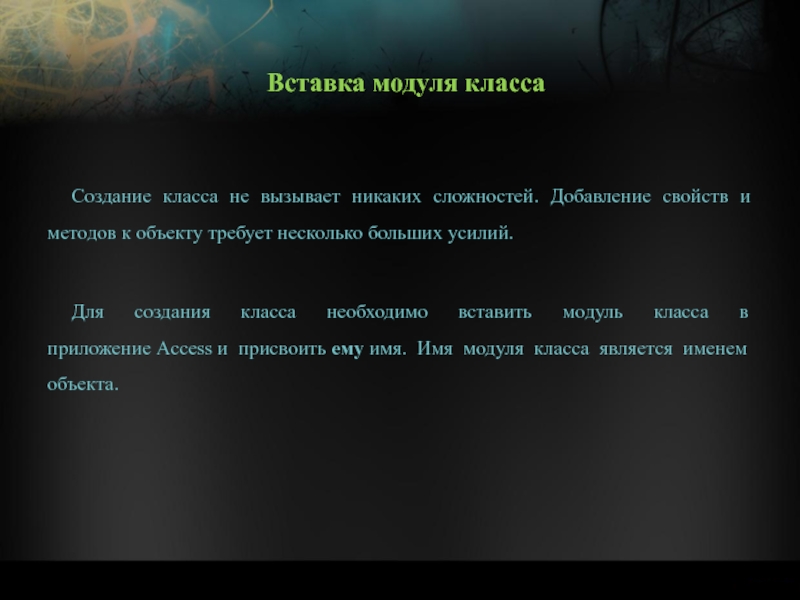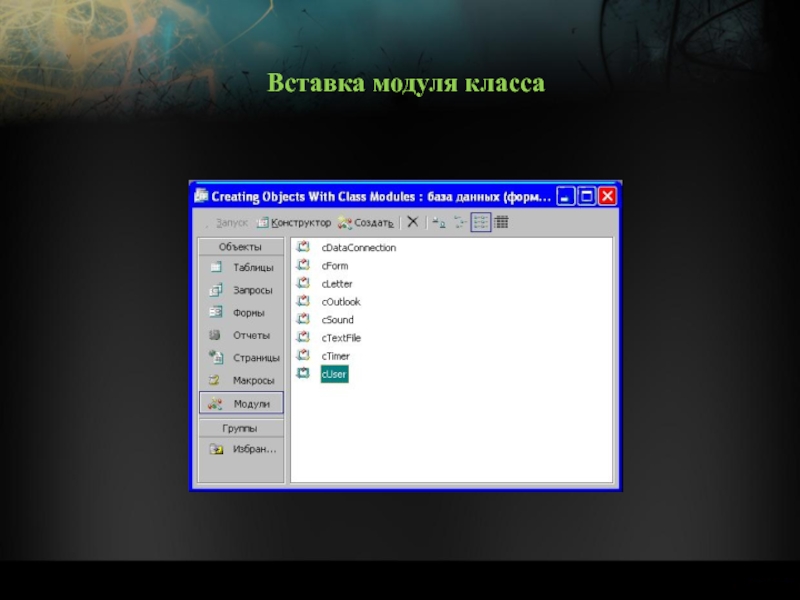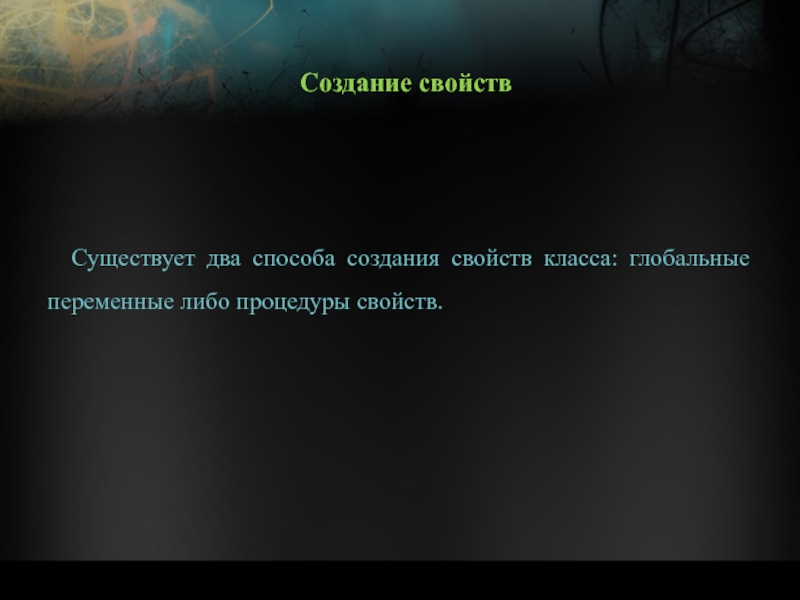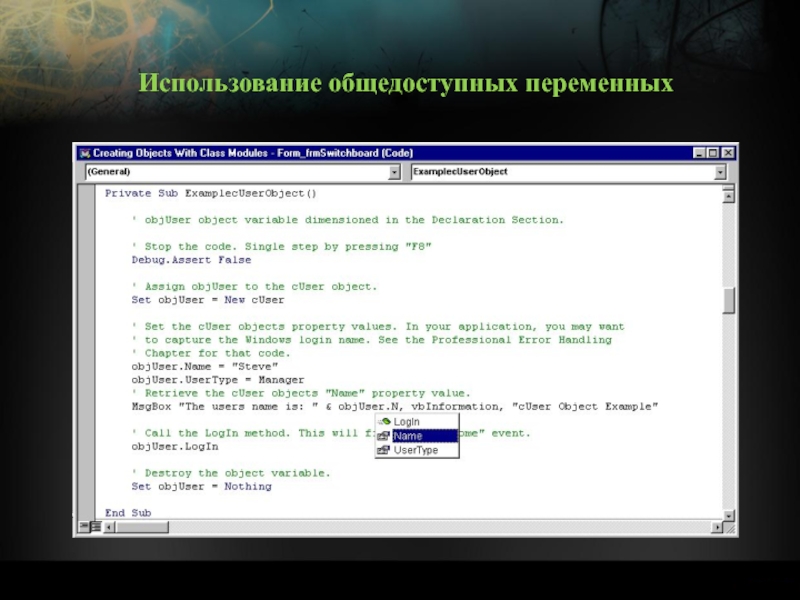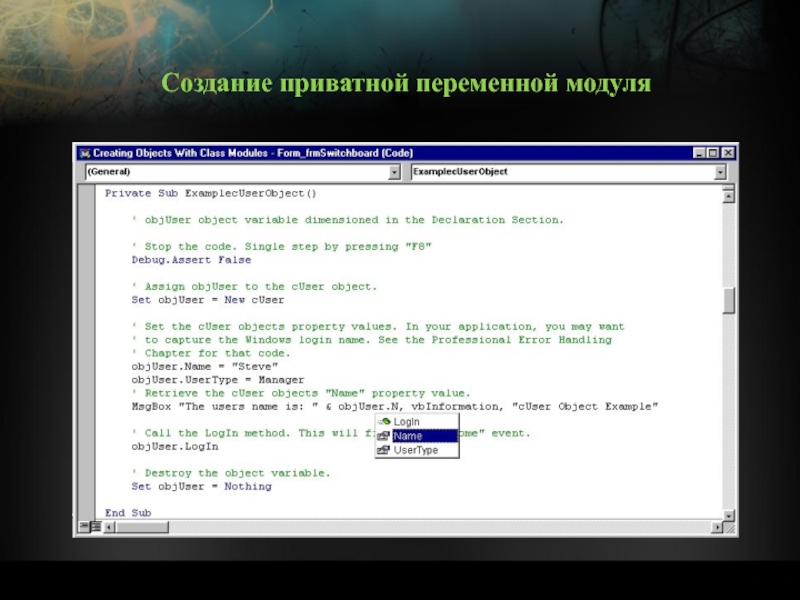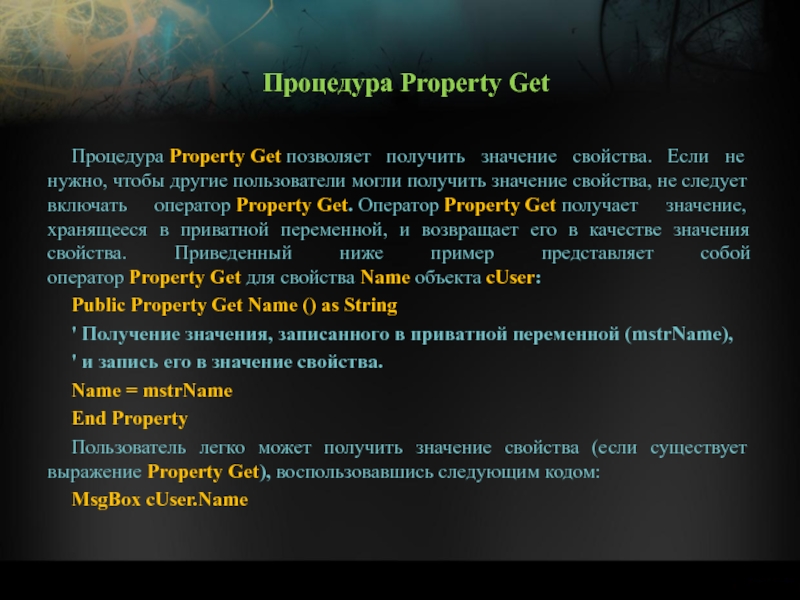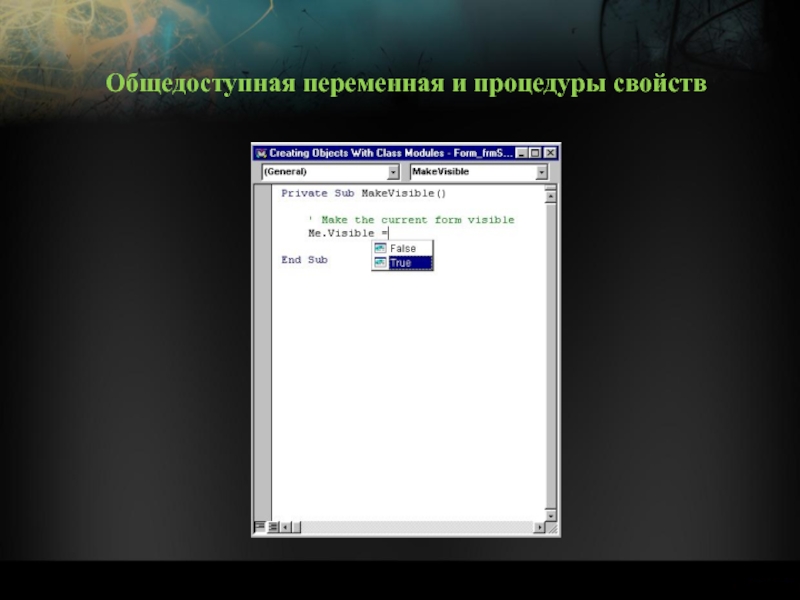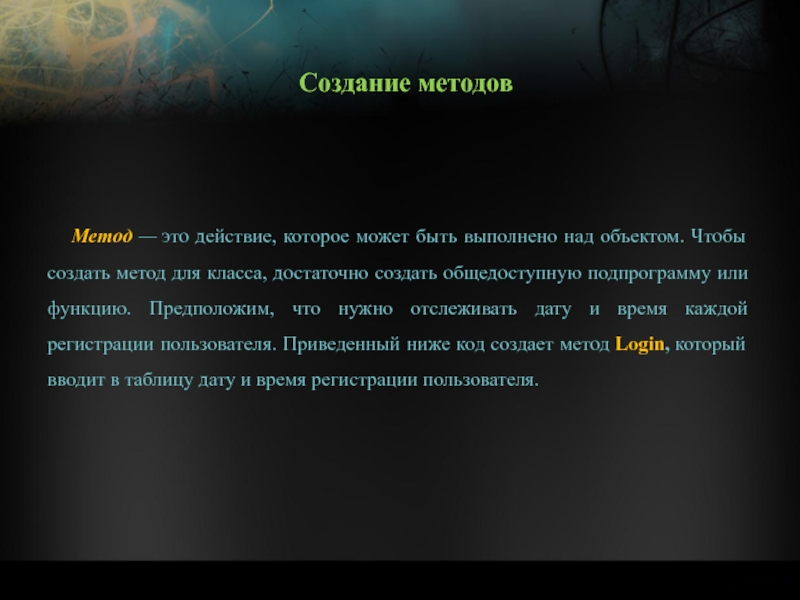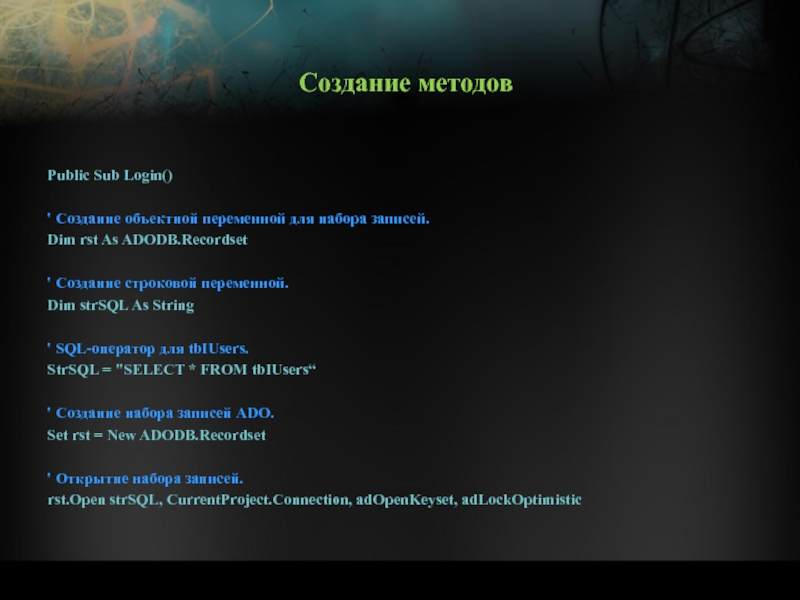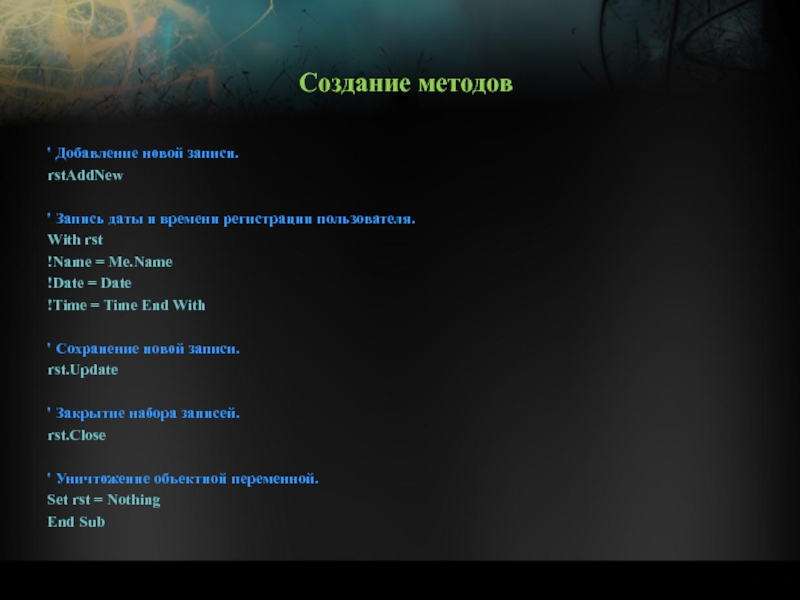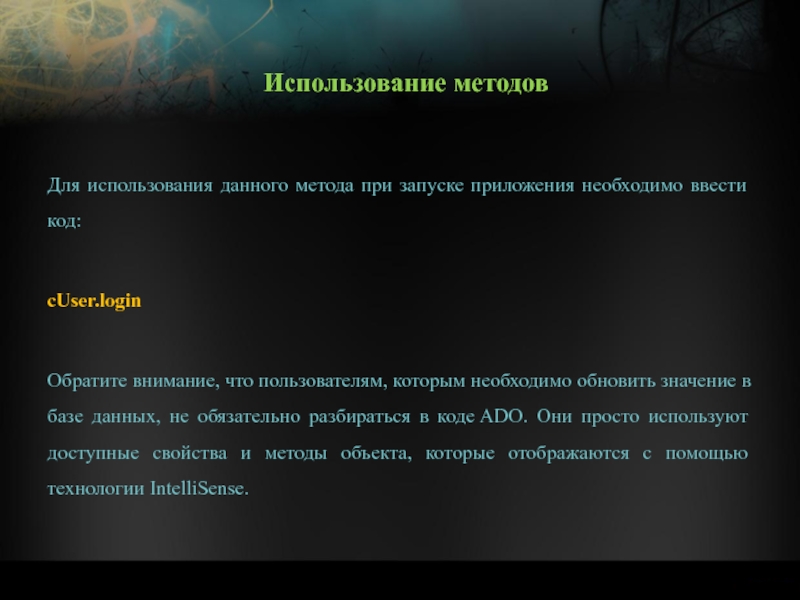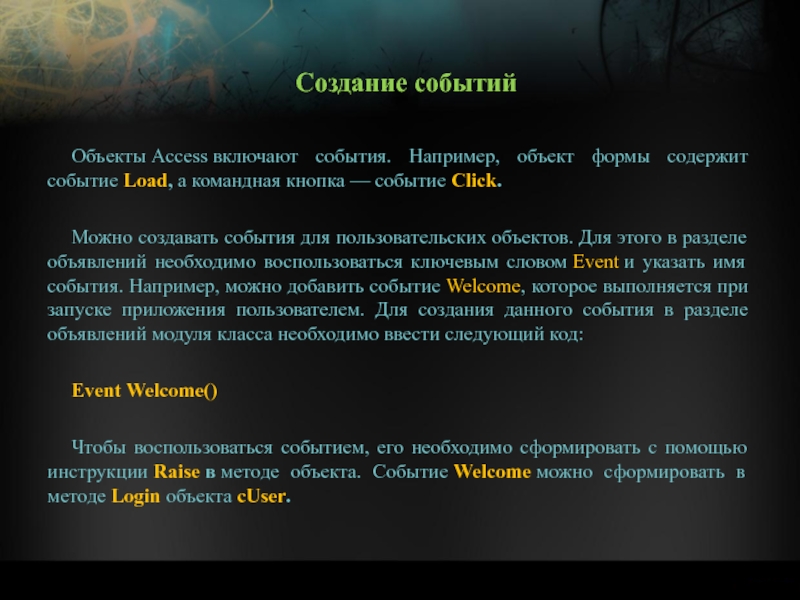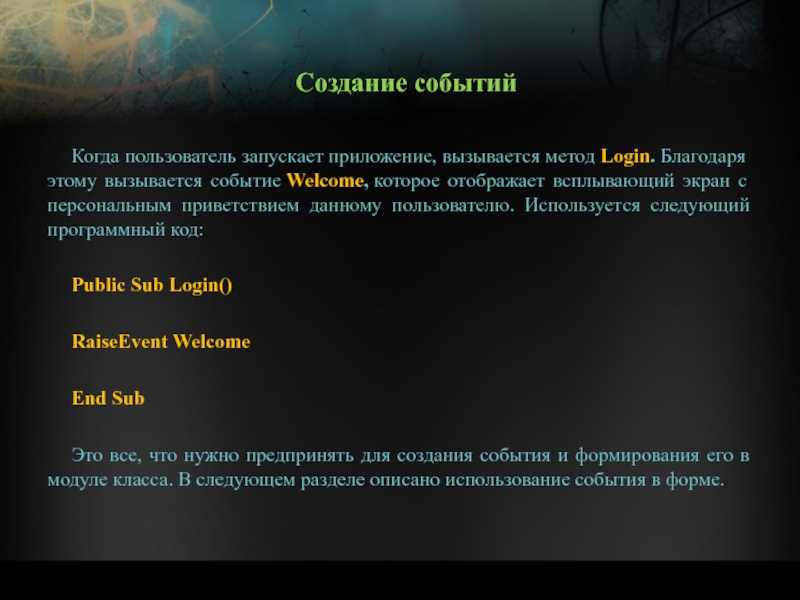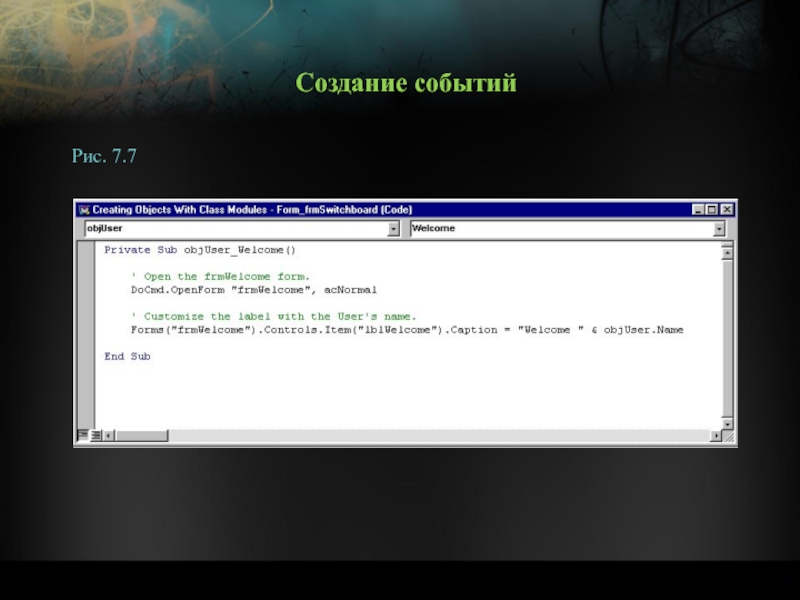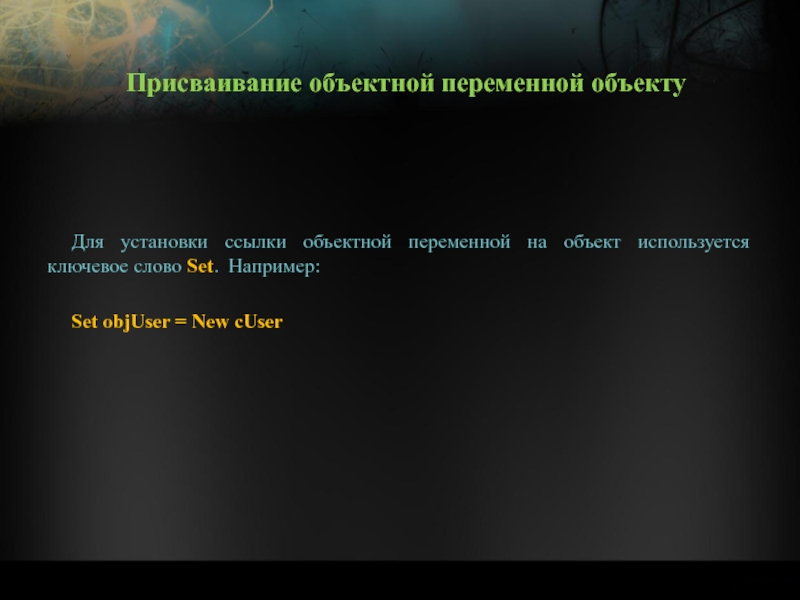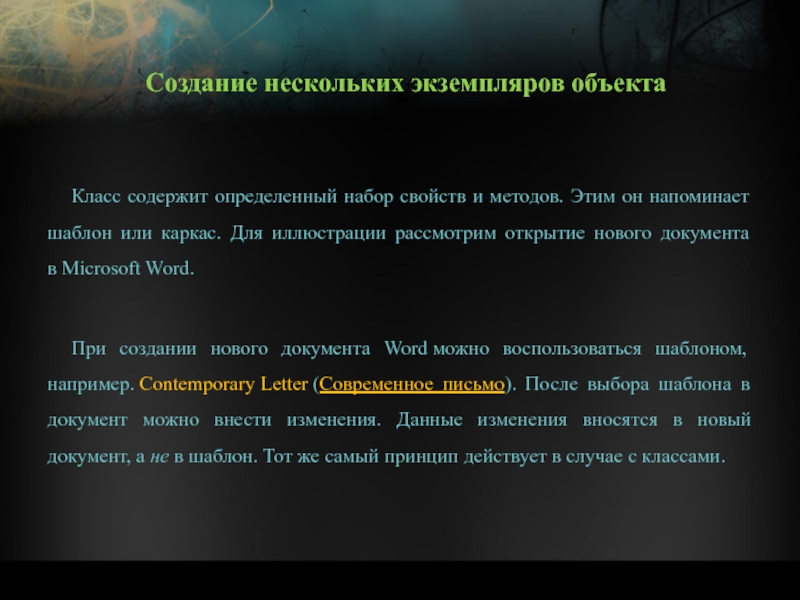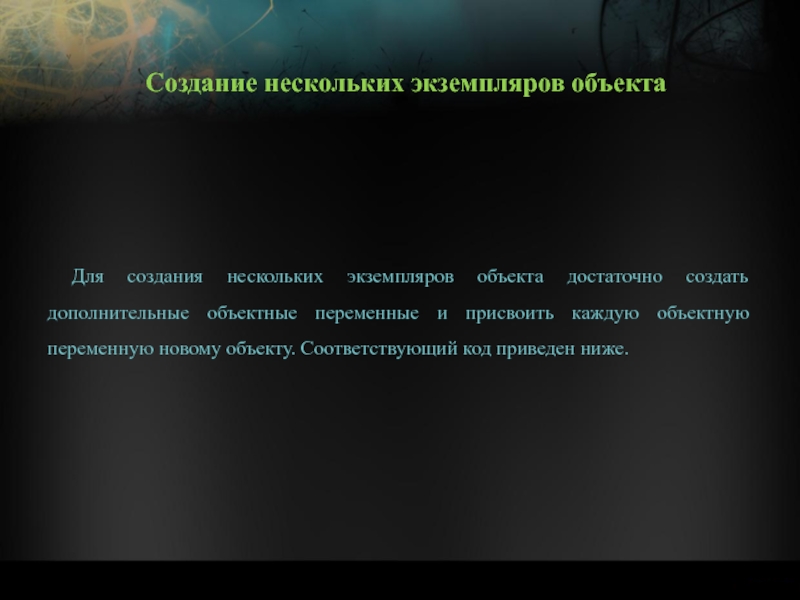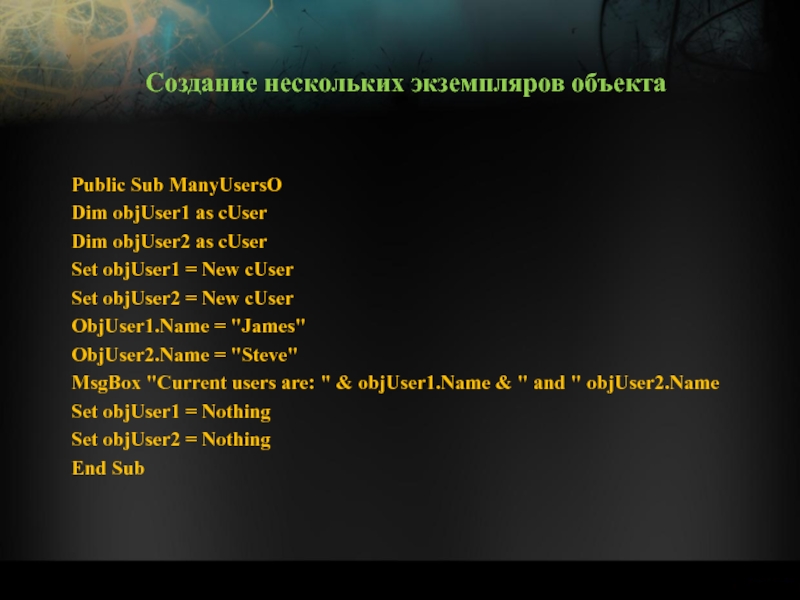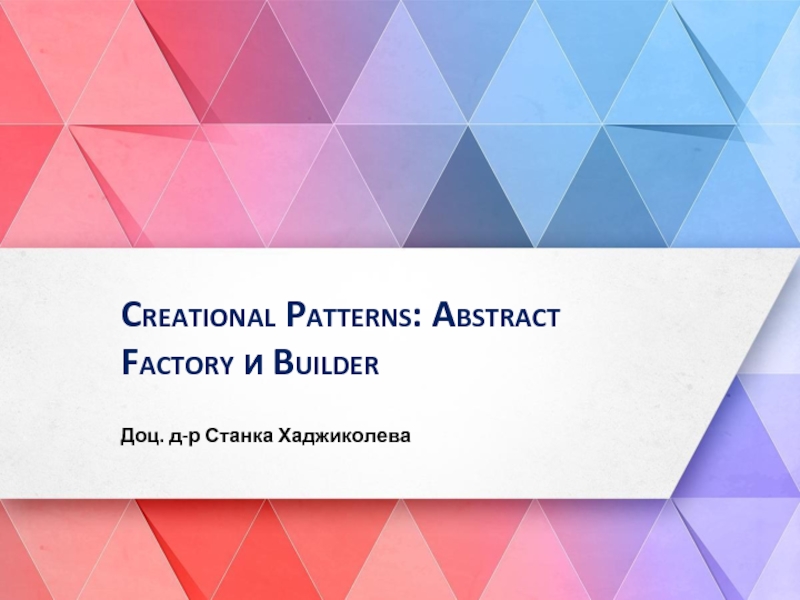- Главная
- Разное
- Дизайн
- Бизнес и предпринимательство
- Аналитика
- Образование
- Развлечения
- Красота и здоровье
- Финансы
- Государство
- Путешествия
- Спорт
- Недвижимость
- Армия
- Графика
- Культурология
- Еда и кулинария
- Лингвистика
- Английский язык
- Астрономия
- Алгебра
- Биология
- География
- Детские презентации
- Информатика
- История
- Литература
- Маркетинг
- Математика
- Медицина
- Менеджмент
- Музыка
- МХК
- Немецкий язык
- ОБЖ
- Обществознание
- Окружающий мир
- Педагогика
- Русский язык
- Технология
- Физика
- Философия
- Химия
- Шаблоны, картинки для презентаций
- Экология
- Экономика
- Юриспруденция
Автоматизация приложений в среде Access презентация
Содержание
- 1. Автоматизация приложений в среде Access
- 2. Создание объектов с помощью модуля классов. Создание
- 4. Объекты создаются с помощью модулей классов. Модуль
- 5. Существует много преимуществ использования объектов, среди
- 6. Использование технологии Microsoft IntelliSense Для использования объекта разработчику
- 7. cError.email Преимущества использования объектов
- 8. Создание классов помогает структурировать программный
- 9. Упаковка кода в классы
- 10. Рассмотрим повторно используемый в приложении
- 11. С помощью классов единственный фрагмент кода
- 12. Классы позволяют контролировать, кто получает
- 13. Поскольку модуль класса является автономной
- 14. Перед рассмотрением процесса создания объектов необходимо
- 15. Свойство — это характеристика объекта. Свойство можно рассматривать и
- 16. Для создания классов используются модули
- 17. Создание класса не вызывает никаких сложностей.
- 18. Чтобы вставить модуль класса, необходимо
- 19. Вставка модуля класса
- 20. Существует два способа создания свойств
- 21. Свойство можно создать с помощью объявления общедоступной
- 22. Использование общедоступных переменных
- 23. При использовании процедур свойств значение свойства хранится
- 24. Создание приватной переменной модуля
- 25. Процедура Property Let используется для установки значения свойства. Если не
- 26. Значение James, передаваемое в процедуру свойства, сохраняется в переменной UserName. Процедура Property Let принимает
- 27. Процедура Property Get позволяет получить значение свойства. Если не нужно,
- 28. Простейший способ создания свойств класса
- 29. Общедоступная переменная и процедуры свойств
- 30. Еще одно преимущество процедур свойств заключается в
- 31. Перечисляемый тип — это значение
- 32. Метод — это действие, которое может
- 33. Public Sub Login() ' Создание объектной переменной
- 34. ' Добавление новой записи. rstAddNew '
- 35. Для использования данного метода при запуске
- 36. Объекты Access включают события. Например, объект формы содержит событие Load, а
- 37. Когда пользователь запускает приложение, вызывается метод Login. Благодаря этому
- 38. Использование событий Чтобы воспользоваться
- 39. После объявления переменной на уровне модуля
- 40. Рис. 7.7 Создание событий
- 41. Модули класса автоматически включают события инициализации и
- 42. На данном этапе существует объект cUser со своими свойствами
- 43. Переменная — это участок памяти, отведенный для хранения
- 44. Для установки ссылки объектной
- 45. После создания и установки объектной переменной
- 46. Закончив работу с объектной переменной,
- 47. Класс содержит определенный набор свойств и
- 48. При инициализации (создании) класса экземпляр объекта содержит
- 49. Для создания нескольких экземпляров
- 50. Public Sub ManyUsersO Dim objUser1 as
Слайд 2Создание объектов с помощью модуля классов.
Создание объектов — один из самых
Объекты представляют собой различные сущности. Люди, машины и здания — все это разные виды объектов. В программировании слово объект используется для описания одного специфического элемента, например, формы или элемента управления. Вне всяких сомнений, у любого разработчика имеется определенный опыт работы с этими типами встроенных объектов.
Microsoft Access приобретает все более объектно-ориентированный характер, позволяя создавать собственные объекты и добавлять к-ним свойства и методы. Примеры пользовательских объектов могут включать объект клиента, объект счета, объект пользователя, объект подключения данных и звуковой объект (см рис. 7.1).
Слайд 4Объекты создаются с помощью модулей классов. Модуль класса — это мобильная,
Разработчики часто путают термины "класс" и "объект". Класс представляет собой описание или шаблон свойств и методов объекта. Сам по себе он не может существовать. Если разработчику нужно использовать код в модуле класса, создается экземпляр класса. Этот экземпляр и представляет собой объект.
Таким образом, нельзя говорить о создании экземпляра объекта. Объект — это и есть экземпляр! Отдельный объект определяется как экземпляр класса. Из одного класса можно создать множество объектов, каждый с разными значениями свойств.
Создание объектов с помощью модуля классов.
Слайд 5
Существует много преимуществ использования объектов, среди которых возможность создания сложного программного
Сокрытие сложного программного кода
Возможность сокрытия сложного программного кода является одним из преимуществ использования объектов. Опытный разработчик может создавать сложные программы, такие как процедуры Windows API, процедуры доступа к данным, обработки строк и т.д. Менее опытные разработчики могут воспользоваться преимуществами объекта, используя вызов его свойств и методов. При этом нет необходимости разбираться в рабочем коде объекта.
Преимущества использования объектов
Слайд 6Использование технологии Microsoft IntelliSense
Для использования объекта разработчику достаточно выбрать данный объект и его
Преимущества использования объектов
Слайд 8
Создание классов помогает структурировать программный код, улучшая его восприятие и упрощая
Организация кода
Слайд 9
Упаковка кода в классы позволяет разработчикам использовать Object Browser (Браузер объектов) для просмотра свойств,
Просмотр объектов в браузере объектов
Слайд 10
Рассмотрим повторно используемый в приложении программный код. Фактически его можно использовать
Создание экземпляров объекта
Слайд 11
С помощью классов единственный фрагмент кода можно использовать в приложении множество
Упрощение кода в целях последующей поддержки и обновления
Слайд 12
Классы позволяют контролировать, кто получает доступ к программному коду и при
Ограничение доступа к коду
Слайд 13
Поскольку модуль класса является автономной единицей кода, его с легкостью можно
Переносимость кода
Слайд 14
Перед рассмотрением процесса создания объектов необходимо вспомнить основы. Важно понимать суть
Объект — это элемент, которым можно управлять, манипулировать и который можно программировать. В Access объектами являются формы, текстовые поля, командные кнопки и многое другое. В данной статье рассматриваются примеры создания пользовательских объектов.
Объекты, свойства и методы
Слайд 15Свойство — это характеристика объекта. Свойство можно рассматривать и как описание чего-либо, поскольку
Метод представляет собой действие, которое можно выполнить над объектом. Метод можно рассматривать как действие. Например, одним из методов формы Access является метод Close. В данной статье приведены примеры создания пользовательских методов.
Объекты, свойства и методы
Слайд 16
Для создания классов используются модули класса. Класс определяет свойства, методы и
Создание классов
Слайд 17
Создание класса не вызывает никаких сложностей. Добавление свойств и методов к
Для создания класса необходимо вставить модуль класса в приложение Access и присвоить ему имя. Имя модуля класса является именем объекта.
Вставка модуля класса
Слайд 18
Чтобы вставить модуль класса, необходимо в меню выбрать пункты Insert | Class Module (Вставка | Модуль
Вставка модуля класса
Слайд 20
Существует два способа создания свойств класса: глобальные переменные либо процедуры свойств.
Создание
Слайд 21Свойство можно создать с помощью объявления общедоступной переменной в разделе объявлений модуля класса.
Public Name as String
Public UserType as String
После этого несложного объявления пользователи могут устанавливать и получать значения свойства. Для установки значения свойства применяется следующий программный код:
cUser.Name = "Steve"
cUser.UserType = "Management"
Для выборки значения свойства используется следующий программный код (рис. 7.4);
MagBox cUser.Name
Использование общедоступных переменных
Слайд 23При использовании процедур свойств значение свойства хранится в приватной переменной модуля.
Ниже приведен пример создания приватной переменной на уровне модуля для свойств Name и Type объекта cUser.
Option Explicit
' Создание приватной переменной в разделе объявлений.
Private mstrName as String
Private mUserType as String
Создание приватной переменной модуля
Слайд 25Процедура Property Let используется для установки значения свойства. Если не нужно, чтобы другие пользователи
Public Property Let Name (UserName as String)
' Принимается значение, передаваемое в UserName, и сохраняется
' в приватной переменной (mstxName).
mstrName = UserName
End Property
Рассмотрим данную процедуру подробнее. Во-первых, поскольку существует процедура Property Let, можно устанавливать свойство Name, так как данное свойство отображается вне модуля. Разработчик мог бы присвоить этому свойству следующее значение:
cUser.Name = "James"
Процедура Property Let
Слайд 26Значение James, передаваемое в процедуру свойства, сохраняется в переменной UserName. Процедура Property Let принимает значение переменной UserName (James) и
Процедура Property Let
Слайд 27Процедура Property Get позволяет получить значение свойства. Если не нужно, чтобы другие пользователи могли
Public Property Get Name () as String
' Получение значения, записанного в приватной переменной (mstrName),
' и запись его в значение свойства.
Name = mstrName
End Property
Пользователь легко может получить значение свойства (если существует выражение Property Get), воспользовавшись следующим кодом:
MsgBox cUser.Name
Процедура Property Get
Слайд 28
Простейший способ создания свойств класса заключается в использовании общедоступных переменных. Однако
Общедоступная переменная и процедуры свойств
Слайд 30Еще одно преимущество процедур свойств заключается в том, что можно создать
Кроме того, с помощью процедур свойств можно выполнять действия в коде в зависимости от того, установлено свойство или получено.
Общедоступная переменная и процедуры свойств
Слайд 31
Перечисляемый тип — это значение свойства, которое может быть передано разработчику
Перечисляемые типы данных
Слайд 32
Метод — это действие, которое может быть выполнено над объектом. Чтобы создать
Создание методов
Слайд 33
Public Sub Login()
' Создание объектной переменной для набора записей.
Dim rst As ADODB.Recordset
' Создание строковой переменной.
Dim strSQL
' SQL-оператор для tbIUsers.
StrSQL = "SELECT * FROM tbIUsers“
' Создание набора записей ADO.
Set rst = New ADODB.Recordset
' Открытие набора записей.
rst.Open strSQL, CurrentProject.Connection, adOpenKeyset, adLockOptimistic
Создание методов
Слайд 34' Добавление новой записи.
rstAddNew
' Запись даты и времени регистрации пользователя.
With rst
!Name
!Date = Date
!Time = Time End With
' Сохранение новой записи.
rst.Update
' Закрытие набора записей.
rst.Close
' Уничтожение объектной переменной.
Set rst = Nothing
End Sub
Создание методов
Слайд 35
Для использования данного метода при запуске приложения необходимо ввести код:
cUser.login
Обратите внимание,
Использование методов
Слайд 36Объекты Access включают события. Например, объект формы содержит событие Load, а командная кнопка — событие Click.
Можно
Event Welcome()
Чтобы воспользоваться событием, его необходимо сформировать с помощью инструкции Raise в методе объекта. Событие Welcome можно сформировать в методе Login объекта cUser.
Создание событий
Слайд 37Когда пользователь запускает приложение, вызывается метод Login. Благодаря этому вызывается событие Welcome, которое отображает всплывающий
Public Sub Login()
RaiseEvent Welcome
End Sub
Это все, что нужно предпринять для создания события и формирования его в модуле класса. В следующем разделе описано использование события в форме.
Создание событий
Слайд 38
Использование событий
Чтобы воспользоваться событием Welcome в модуле формы, необходимо объявить объектную переменную для cUser в разделе
' Данное выражение следует поместить в раздел объявлений модуля.
Private WithEvents objUser As cUser
Создание событий
Слайд 39
После объявления переменной на уровне модуля с помощью ключевого слова WithEvents необходимо в
На рис. 7.7 приведен код, отвечающий на событие Welcome.
Создание событий
Слайд 41Модули класса автоматически включают события инициализации и завершения. Для использования данных
Событие инициализации вызывается при создании объекта. Например, если нужно, чтобы выполнялся определенный код при создании объекта cUser, данный код можно поместить в событие Initialize.
Событие завершения происходит при разрушении объекта. Здесь удобно записывать код очистки, выполняющийся при закрытии подключений к базам данных, освобождении объектных переменных и т.д.
Вызов событий Initialize и Terminate
Слайд 42На данном этапе существует объект cUser со своими свойствами и методами. Чтобы использовать
Для использования объекта в классе, который создает объект, употребляется ключевое слово Me. Например, чтобы присвоить имя пользователя, необходимо ввести:
Me.User = "Steve“
Использование объекта вне модуля класса cUser (в формах либо стандартных модулях) разбивается на два этапа. Во-первых, необходимо определить объектную переменную для использования в качестве ссылки на объект. Во-вторых, используется ключевое слово Set для создания ссылки из объектной переменной на объект.
Использование объектов
Слайд 43Переменная — это участок памяти, отведенный для хранения или использующийся при считывании
Dim sfcrNaor aa String
Dim I as integer
strNama = "James"
I = 10
В этих примерах переменные включают специфический тип данных, и информация может храниться и считываться по необходимости.
Переменная Object объявляется с помощью выражения Dim, как и простые переменные:
Dim objUser as cUser
Создание объектной переменной
Слайд 44
Для установки ссылки объектной переменной на объект используется ключевое слово Set. Например:
Set objUser = New cUser
Присваивание
Слайд 45
После создания и установки объектной переменной доступ к свойствам и методам
Установка значения свойства: Object.Property = Value
Получение значения свойства: MsgBox Object.Property
Использование объекта
Слайд 46
Закончив работу с объектной переменной, ее необходимо освободить, установив значение объекта
' Освобождение объектной переменной.
Set objUser = Nothing
Освобождение объекта
Слайд 47
Класс содержит определенный набор свойств и методов. Этим он напоминает шаблон
При создании нового документа Word можно воспользоваться шаблоном, например. Contemporary Letter (Современное письмо). После выбора шаблона в документ можно внести изменения. Данные изменения вносятся в новый документ, а не в шаблон. Тот же самый принцип действует в случае с классами.
Создание нескольких экземпляров объекта
Слайд 48При инициализации (создании) класса экземпляр объекта содержит базовый набор свойств и
Одно из преимуществ модулей класса заключается в том, что можно создать много экземпляров класса. Каждый экземпляр создастся с базовым набором свойств и методов, но после создания каждый из них может быть изменен различным образом. Например, предположим, создано пять объектов cUser. Вес пять объектов могут иметь разные значения свойств и разные методы. Например, значение свойства Name в одном объекте может быть James, а в другом — Steve.
Создание нескольких экземпляров объекта
Слайд 49
Для создания нескольких экземпляров объекта достаточно создать дополнительные объектные переменные и
Создание нескольких экземпляров объекта
Слайд 50
Public Sub ManyUsersO
Dim objUser1 as cUser
Dim objUser2 as cUser
Set objUser1 =
Set objUser2 = New cUser
ObjUser1.Name = "James"
ObjUser2.Name = "Steve"
MsgBox "Current users are: " & objUser1.Name & " and " objUser2.Name
Set objUser1 = Nothing
Set objUser2 = Nothing
End Sub
Создание нескольких экземпляров объекта